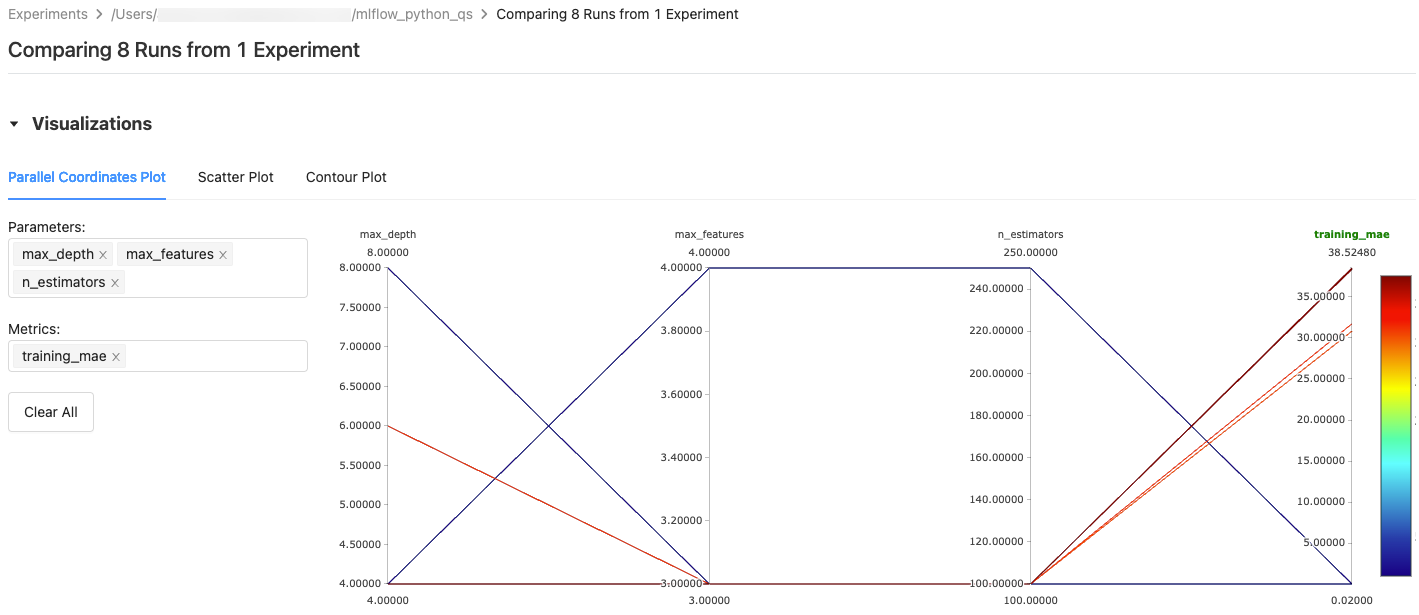管理培訓與MLflow運行代碼
本文描述了MLflow運行管理機器學習培訓。它還包括指導如何管理和比較實驗。
一個MLflow運行對應於一個單一的模型代碼的執行。每次運行記錄以下信息:
源:名字的筆記本推出運行或項目名稱和運行的入口點。
所有MLflow運行都記錄到活性實驗。如果沒有顯式地設置一個實驗活性試驗,運行記錄到筆記本的實驗。
查看運行
您可以訪問運行從其母實驗頁麵或直接從筆記本創建運行。
從實驗頁麵運行表中,單擊運行的開始時間。
的筆記本,點擊 旁邊的日期和時間在實驗運行欄中運行。
旁邊的日期和時間在實驗運行欄中運行。
的運行屏幕顯示使用的參數運行,運行產生的指標,任何標簽或筆記。來顯示筆記,參數,指標,或標簽運行,點擊 左邊的標簽。
左邊的標簽。
你也從運行在這個屏幕訪問工件保存。

複製運行的軟件環境
你可以複製的軟件環境,點擊運行複製運行。以下對話框:

使用默認設置,當你點擊確認:
筆記本是克隆位置所示對話框。
如果原始集群仍然存在,克隆的筆記本連接到原始啟動集群和集群。
如果原始集群已經不複存在,一個新的集群使用相同的配置,包括任何安裝庫,創建並啟動。筆記本連接到新的集群。
您可以選擇一個不同的位置對克隆的筆記本和檢查集群配置和安裝庫:
選擇一個不同的文件夾保存克隆筆記本,點擊編輯文件夾。
看到集群規範,點擊視圖規範。克隆隻有筆記本而不是集群,請取消選中此選項。
看到庫安裝在原來的集群中,點擊查看庫。如果你不關心的原始集群安裝相同的庫,請取消選中此選項。
管理運行
過濾器運行
您可以搜索基於運行參數或度量值。你也可以通過標簽搜索運行。
搜索匹配表達式包含運行參數和度量值,在搜索框中輸入查詢,單擊搜索。有一些查詢語法的例子:
metrics.r2>0.3params.elasticNetParam=0.5params.elasticNetParam=0.5和metrics.avg_areaUnderROC>0.3通過標簽搜索運行,輸入標簽的格式:
標簽。<鍵> = <價值>”。必須包含在引號字符串值如圖所示。tags.estimator_name = " RandomForestRegressor "tags.color = "藍色"和tags.size = 5兩個鍵和值可以包含空格。如果鍵包含空格,必須附上在引號如圖所示。
標簽。“我的定製標記”=“我的價值”
你也可以過濾運行基於他們的狀態(主動或刪除)和基於模型版本是否與運行。要做到這一點,讓你的選擇的狀態和創建的時間下拉菜單。

比較這兩種
你可以比較從一個實驗或從多個實驗。的比較運行頁麵呈現的信息選擇運行在圖形和表格格式。您還可以創建可視化運行結果和表的運行信息、運行參數和指標。
創建一個可視化:
選擇情節類型(平行坐標圖,散點圖,或等高線圖)。
對於一個平行坐標圖繪製,選擇參數和指標。從這裏,您可以確定所選的參數和指標之間的關係,這有助於您更好地為您的模型定義hyperparameter優化空間。
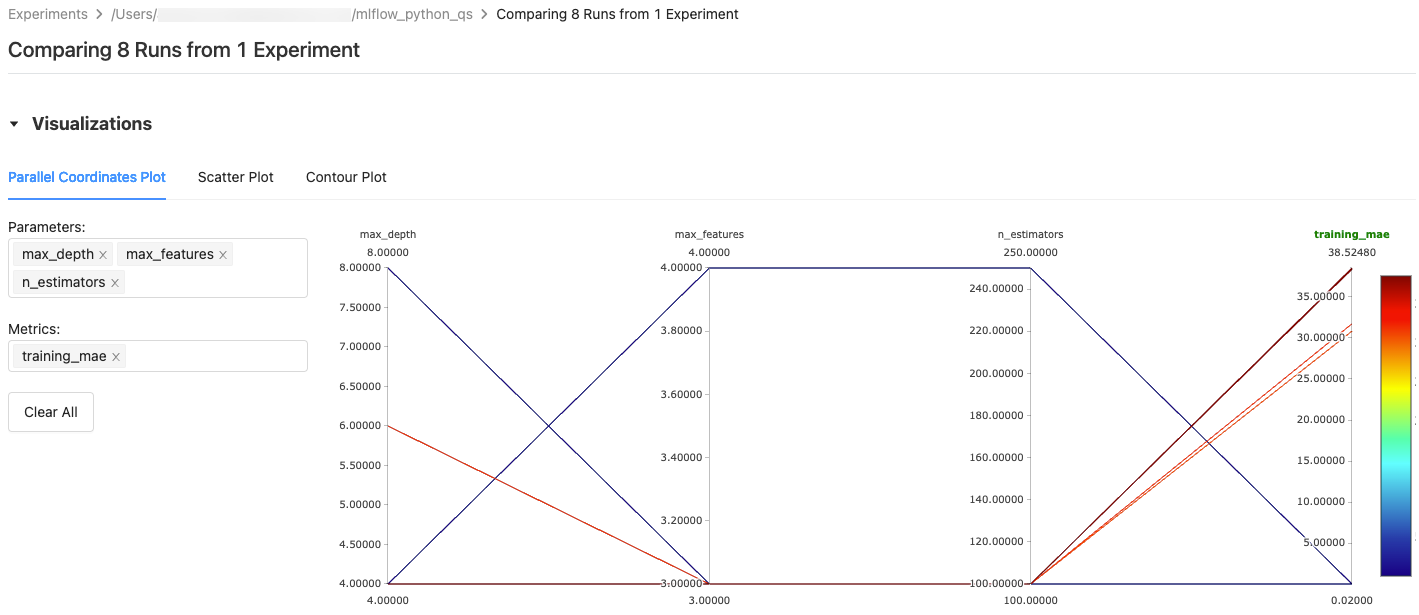
對於一個散點圖或等高線圖,選擇參數或指標顯示在每個軸上。
的參數和指標表顯示運行參數和指標選擇的運行。這些表的列是確定的運行細節表上方。為簡單起見,您可以隱藏參數和指標是相同的在所有選擇切換運行 。
。

從一個單一的實驗進行比較
在實驗頁麵,選擇兩個或兩個以上的運行通過點擊複選框左邊的來看,或選擇所有運行通過檢查盒子頂部的列。
點擊比較。的比較
< N >屏幕出現。
比較運行來自多個實驗
在實驗頁麵,選擇你想要的實驗比較,點擊框左側的實驗名稱。
點擊比較(n)(n你選擇是實驗的數量)。屏幕上顯示所有的從您選擇的實驗。
選擇兩個或兩個以上的運行通過點擊複選框左邊的來看,或選擇所有運行通過檢查盒子頂部的列。
點擊比較。的比較
< N >屏幕出現。
在工作區之間複製運行
導入或導出MLflow運行或從你的磚的工作空間,您可以使用社區驅動的開源項目MLflow進出口。

 盒子裏的實驗運行。
盒子裏的實驗運行。 如果尚未打開。標簽表出現。
如果尚未打開。標簽表出現。